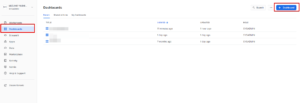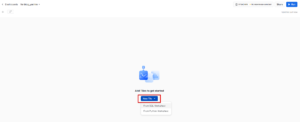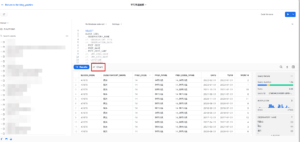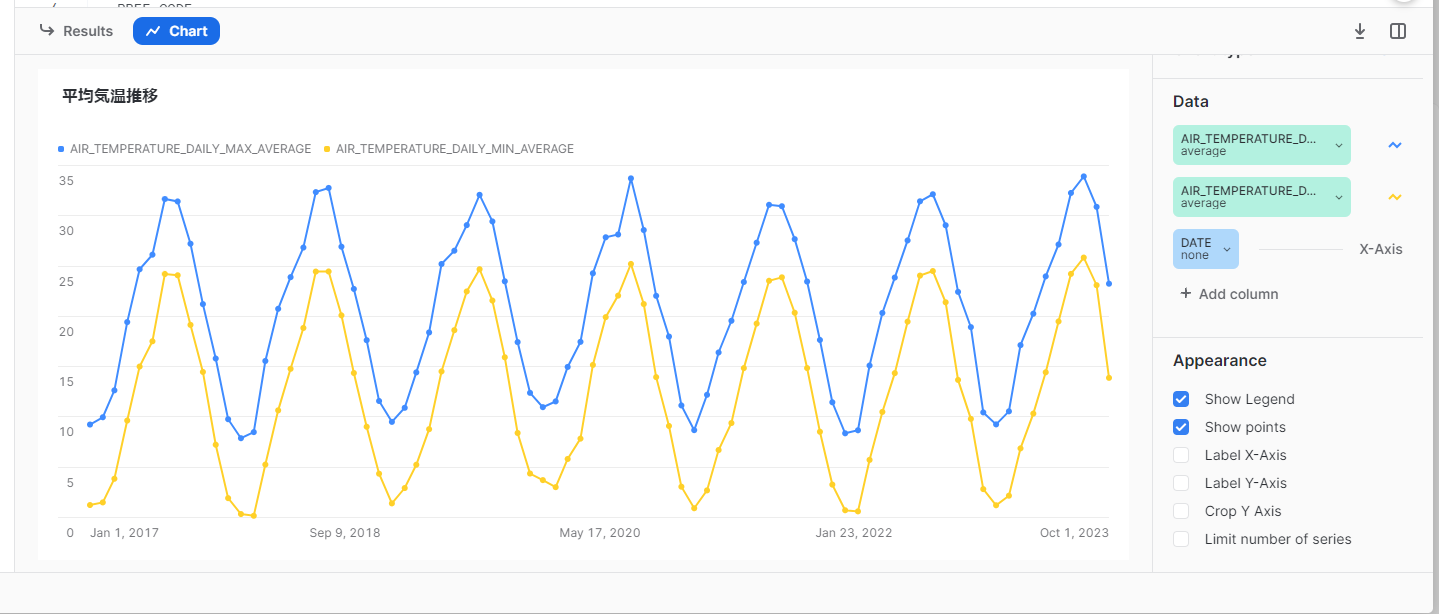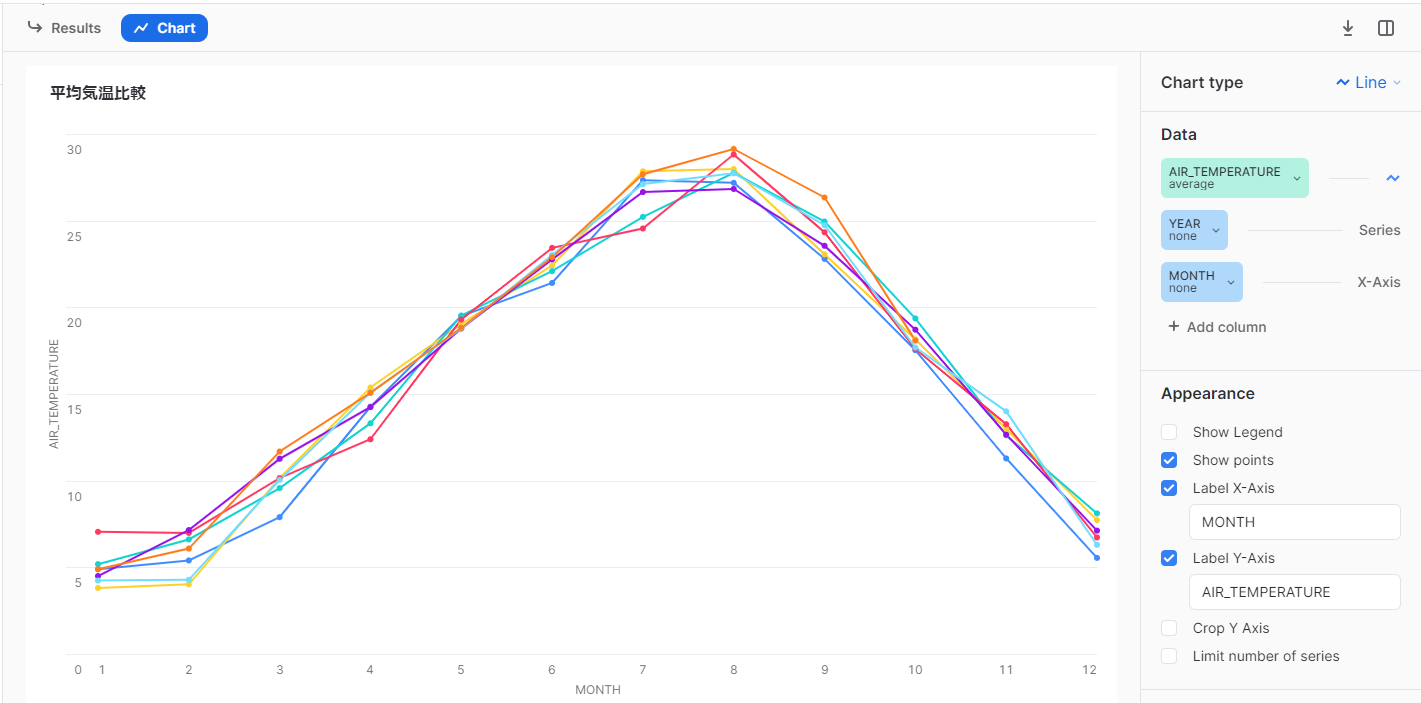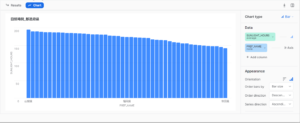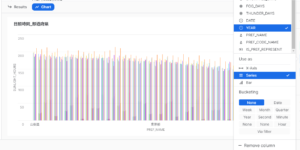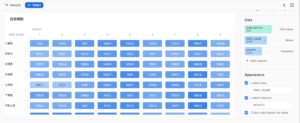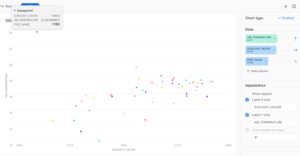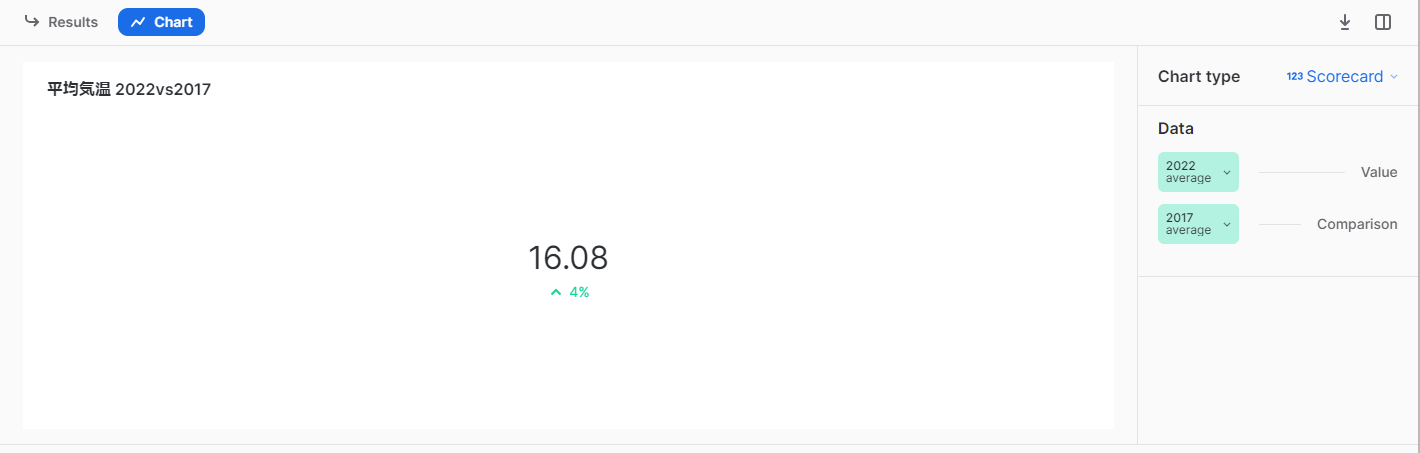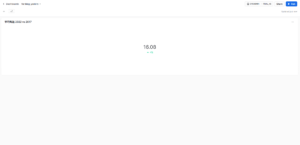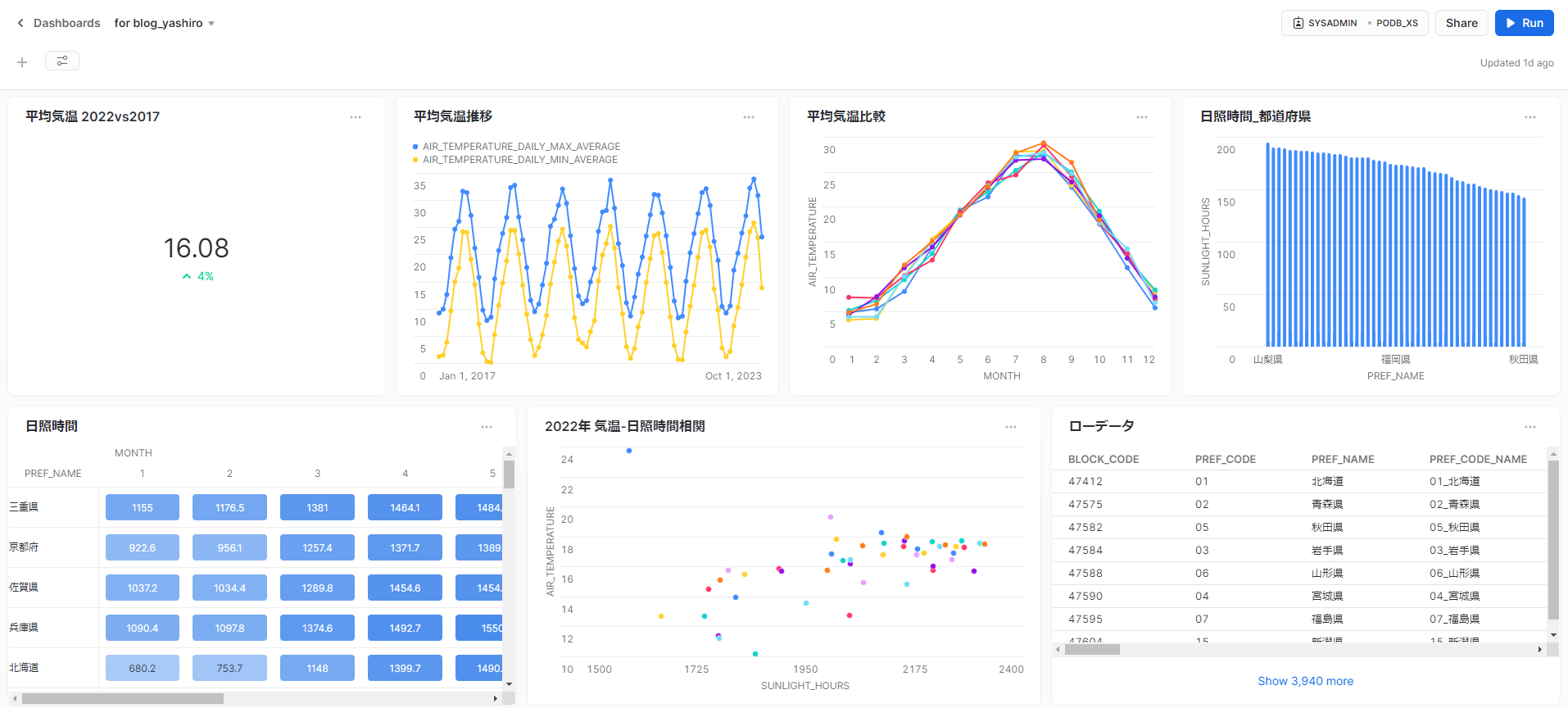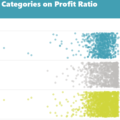やしろです。
師走です。今年も気がつけばあと1ヶ月…あっという間ですね。
さて、毎年恒例となってきたtruestarのアドベントカレンダー、僭越ながらトップバッターを務めさせていただきます。
今年も内容盛りだくさんでお届けする予定なので、ぜひ毎日遊びにきてくださいね!
Snowflakeのダッシュボード機能
早速ですが、Snowflakeのデータを可視化するときって皆さんどうしていますか?
Tableauなどの可視化ツールや、あるいは9月にパブリックプレビューになったStreamlit in Snowflake機能などを使うことが多いんじゃないかなと思います。
でも、実はSnowflakeには標準でダッシュボード機能がついているんです。
以前こちらのブログでもちらっとだけ触れましたが、先日社内でこの機能について質問されたこともあり、今回あらためて試してみました!
ダッシュボード作成の手順
手順はいくつかありますが、空のダッシュボードから作る方法をご紹介します。
メインページでダッシュボードを選択、右上の「+dashboard」をクリックします。
任意のダッシュボードタイトルをつけると、ダッシュボードが作成されます。
ダッシュボードで使用するウェアハウスと設定したら、「New Tile」から、ダッシュボードのパーツとなるタイルを作成していきましょう。
チャートは5種類
Snowflakeで使えるチャートは、折れ線、棒、ヒートマップ、散布図、スコアカードの5種類です。
通常通りにワークシートでSQLを実行したあと、Resultsボタンの隣りにあるChartを選択することで編集できます。
では、順番に使い方を見ていきましょう。
折れ線グラフ
折れ線グラフでPODBの気象情報データの平均気温の推移を表示してみました。
X軸とY軸(ライン表示するもの)、シリーズを設定できます。
集計方法は平均の他、合計、最大、最小、カウント、中央値、最頻値が選択できます。
年ごとの推移を比較したいなと思って作ったのがこちらのチャートです。
上のチャートと同じSQLのままでは表現できないので、"DATE"カラムからYEAR"・"MONTH"カラムを作成し、それぞれX軸とシリーズに設定しています。
ラベルの表示/非表示の他、シリーズの上限数も設定可能です。(上限を超えるとotherでまとめて表示されます)
棒グラフ
次に棒グラフです。
都道府県別日照時間の平均を降順で表したチャートを作成してみました。
X軸に都道府県名、Y軸(バー表示するもの)に平均日照時間を設定しています。
折れ線グラフと同様に集計方法を選択することができます。
シリーズも設定できるので、試しに”YEAR”を入れてみるとこんな↓感じです。
積み上げ棒グラフ、とかは設定できないみたいです…。
ヒートマップ
ヒートマップを使って月別、都道府県別の日照時間を表示してみました。
列に”MONTH”、行に”都道府県”を設定して合計日照時間を出しています。
都道府県の並び順を制御したかったのですが、いまいちうまく行かず…クエリの中で都道府県コードで並べ替えを設定してもこちらには反映されませんでした。
セルの色の有無は選択することができます。(色は選べない)
散布図
次は散布図です。
X軸に2022年の年間日照時間、Y軸に気温を設定して、都道府県別に表示しています。
折れ線グラフと同様に、シリーズ(ここでは都道府県)の上限値を設定することができます。
余談になりますが、沖縄県は亜熱帯気候で雨が多い分、日照時間は意外と短いようです。
スコアカード
最後にスコアカードです。
特定の指標と、比較指標の割合を表示させることができます。
ここでは、2022年の平均気温と2017年の平気員気温を比較してみました。
設定項目は非常にシンプルで、値と比較対象を選択するだけです。
ただ、PODBの気象データは縦持ちでそのままでは表示できなかったので、ピボットしてテーブルを変換してから作成しました。
ダッシュボードに配置しよう
ここまで作成してきたパーツをダッシュボードに配置しましょう。
ワークシートの左上で”Return to <ダッシュボード名>”をクリックすると、ダッシュボードに自動的にチャートが配置されます。
タイルは、ドラッグすることで簡単に配置変更できます。
上で作成したチャートと、ローデータを全て配置してみました。
ダッシュボードっぽくなりました!
ただ、各タイルは自動的に均等配置になるので、細かいサイズ調整などはできないようですね。
右上のRunをクリックすることで、ダッシュボード全体をまとめて更新することができます。
また、作成したダッシュボードはワークシート同様、同一アカウント内の他のユーザーと共有することもできます。
おわりに
Snowflakeのダッシュボード機能、いかがでしたか?
配色やフィルターの設定といった細部の調整機能がないので、正直本格的なBIツールと比較してしまうとやはり物足りなさがありました。
ただ、クエリしたデータをそのままその場でサクッとチャートにできる、という手軽さはとても魅力的だと思います。
環境設定の必要性ゼロなので、思い立ったらすぐに作れるのがいいですね!
少しでも気になったら、ちょっと試してみるのはアリだと思います。
truestarではSnowflakeの検討、導入支援や環境構築からアプリ開発まで幅広くサポート可能です。
Snowflakeに゙興味がある、導入済みだけどもっとうまく活用したい等々ありましたら、ぜひこちらから相談ください!
これまでのSnowflakeに関する記事はこちら